2017.5 OPEL VIVARO B audio
[x] Cancel search: audioPage 35 of 139
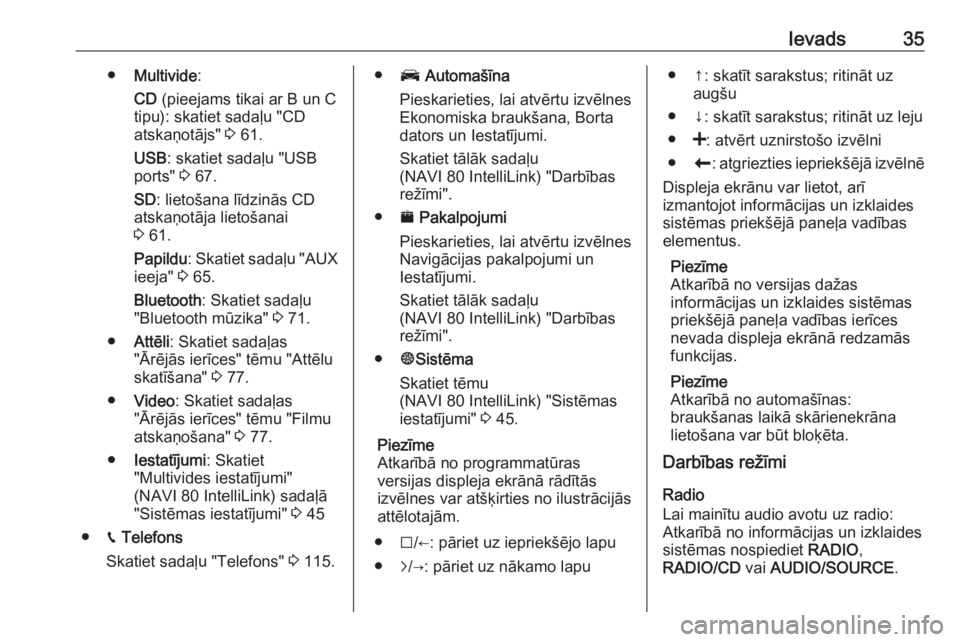
Ievads35●Multivide :
CD (pieejams tikai ar B un C
tipu): skatiet sadaļu "CD
atskaņotājs" 3 61.
USB : skatiet sadaļu "USB
ports" 3 67.
SD : lietošana līdzinās CD
atskaņotāja lietošanai
3 61.
Papildu : Skatiet sadaļu "AUX
ieeja" 3 65.
Bluetooth : Skatiet sadaļu
"Bluetooth mūzika" 3 71.
● Attēli : Skatiet sadaļas
"Ārējās ierīces" tēmu "Attēlu
skatīšana" 3 77.
● Video : Skatiet sadaļas
"Ārējās ierīces" tēmu "Filmu
atskaņošana" 3 77.
● Iestatījumi : Skatiet
"Multivides iestatījumi"
(NAVI 80 IntelliLink) sadaļā
"Sistēmas iestatījumi" 3 45
● g Telefons
Skatiet sadaļu "Telefons" 3 115.● J Automašīna
Pieskarieties, lai atvērtu izvēlnes
Ekonomiska braukšana, Borta
dators un Iestatījumi.
Skatiet tālāk sadaļu
(NAVI 80 IntelliLink) "Darbības
režīmi".
● ¯ Pakalpojumi
Pieskarieties, lai atvērtu izvēlnes
Navigācijas pakalpojumi un
Iestatījumi.
Skatiet tālāk sadaļu
(NAVI 80 IntelliLink) "Darbības
režīmi".
● ±Sistēma
Skatiet tēmu
(NAVI 80 IntelliLink) "Sistēmas
iestatījumi" 3 45.
Piezīme
Atkarībā no programmatūras
versijas displeja ekrānā rādītās
izvēlnes var atšķirties no ilustrācijās
attēlotajām.
● I/←: pāriet uz iepriekšējo lapu
● j/→: pāriet uz nākamo lapu● ↑: skatīt sarakstus; ritināt uz
augšu
● ↓: skatīt sarakstus; ritināt uz leju
● <: atvērt uznirstošo izvēlni
● r: atgriezties iepriekšējā izvēlnē
Displeja ekrānu var lietot, arī
izmantojot informācijas un izklaides
sistēmas priekšējā paneļa vadības
elementus.
Piezīme
Atkarībā no versijas dažas
informācijas un izklaides sistēmas
priekšējā paneļa vadības ierīces
nevada displeja ekrānā redzamās
funkcijas.
Piezīme
Atkarībā no automašīnas:
braukšanas laikā skārienekrāna lietošana var būt bloķēta.
Darbības režīmi
Radio
Lai mainītu audio avotu uz radio:
Atkarībā no informācijas un izklaides
sistēmas nospiediet RADIO,
RADIO/CD vai AUDIO/SOURCE .
Page 36 of 139
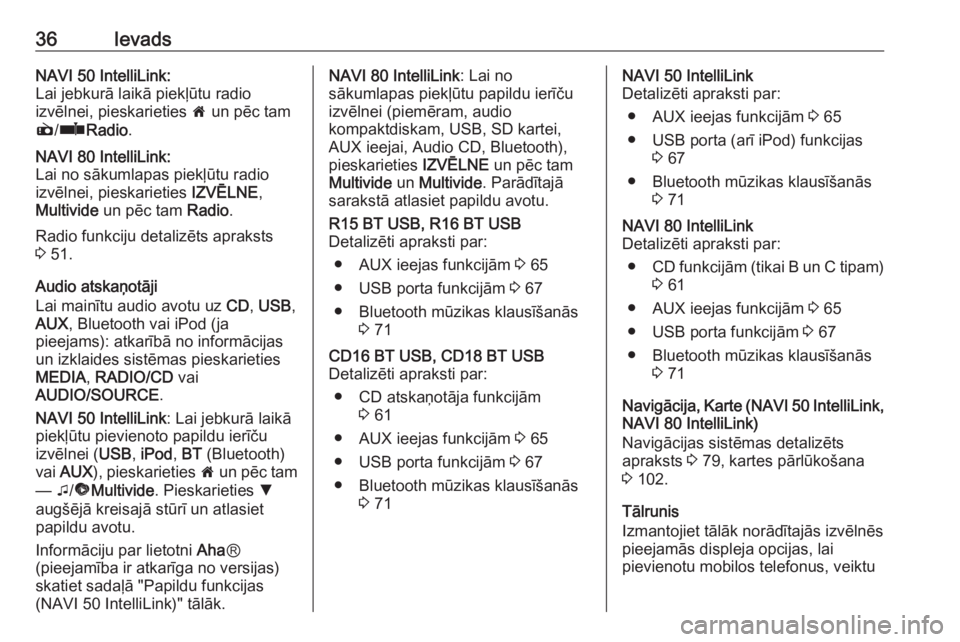
36IevadsNAVI 50 IntelliLink:
Lai jebkurā laikā piekļūtu radio
izvēlnei, pieskarieties 7 un pēc tam
è /ñ Radio .NAVI 80 IntelliLink:
Lai no sākumlapas piekļūtu radio
izvēlnei, pieskarieties IZVĒLNE,
Multivide un pēc tam Radio.
Radio funkciju detalizēts apraksts
3 51.
Audio atskaņotāji
Lai mainītu audio avotu uz CD, USB ,
AUX , Bluetooth vai iPod (ja
pieejams): atkarībā no informācijas
un izklaides sistēmas pieskarieties
MEDIA , RADIO/CD vai
AUDIO/SOURCE .
NAVI 50 IntelliLink : Lai jebkurā laikā
piekļūtu pievienoto papildu ierīču
izvēlnei ( USB, iPod , BT (Bluetooth)
vai AUX ), pieskarieties 7 un pēc tam
— t/ü Multivide . Pieskarieties S
augšējā kreisajā stūrī un atlasiet papildu avotu.
Informāciju par lietotni AhaⓇ
(pieejamība ir atkarīga no versijas)
skatiet sadaļā "Papildu funkcijas
(NAVI 50 IntelliLink)" tālāk.
NAVI 80 IntelliLink : Lai no
sākumlapas piekļūtu papildu ierīču izvēlnei (piemēram, audio
kompaktdiskam, USB, SD kartei,
AUX ieejai, Audio CD, Bluetooth),
pieskarieties IZVĒLNE un pēc tam
Multivide un Multivide . Parādītajā
sarakstā atlasiet papildu avotu.R15 BT USB, R16 BT USB
Detalizēti apraksti par:
● AUX ieejas funkcijām 3 65
● USB porta funkcijām 3 67
● Bluetooth mūzikas klausīšanās 3 71CD16 BT USB, CD18 BT USB
Detalizēti apraksti par:
● CD atskaņotāja funkcijām 3 61
● AUX ieejas funkcijām 3 65
● USB porta funkcijām 3 67
● Bluetooth mūzikas klausīšanās 3 71NAVI 50 IntelliLink
Detalizēti apraksti par:
● AUX ieejas funkcijām 3 65
● USB porta (arī iPod) funkcijas 3 67
● Bluetooth mūzikas klausīšanās 3 71NAVI 80 IntelliLink
Detalizēti apraksti par:
● CD funkcijām (tikai B un C tipam)
3 61
● AUX ieejas funkcijām 3 65
● USB porta funkcijām 3 67
● Bluetooth mūzikas klausīšanās 3 71
Navigācija, Karte (NAVI 50 IntelliLink ,
NAVI 80 IntelliLink)
Navigācijas sistēmas detalizēts
apraksts 3 79, kartes pārlūkošana
3 102.
Tālrunis
Izmantojiet tālāk norādītajās izvēlnēs
pieejamās displeja opcijas, lai
pievienotu mobilos telefonus, veiktu
Page 41 of 139
![OPEL VIVARO B 2017.5 Informācijas un izklaides sistēmas rokasgrāmata (in Latvian) Ievads41● SpilgtumsPieskarieties ]/< , lai noregulētu
līmeni.
● Kontrasts
Pieskarieties ]/< , lai noregulētu
līmeni.
Plašāku informāciju skatiet
automašīnas īpašnieka
rokasgrāmatas s OPEL VIVARO B 2017.5 Informācijas un izklaides sistēmas rokasgrāmata (in Latvian) Ievads41● SpilgtumsPieskarieties ]/< , lai noregulētu
līmeni.
● Kontrasts
Pieskarieties ]/< , lai noregulētu
līmeni.
Plašāku informāciju skatiet
automašīnas īpašnieka
rokasgrāmatas s](/manual-img/37/25980/w960_25980-40.png)
Ievads41● SpilgtumsPieskarieties ]/< , lai noregulētu
līmeni.
● Kontrasts
Pieskarieties ]/< , lai noregulētu
līmeni.
Plašāku informāciju skatiet
automašīnas īpašnieka
rokasgrāmatas sadaļā "Atpakaļskata kamera".Lietotne Aha Ⓡ
Lietotne AhaⓇ ļauj organizēt
viedtālruņa interneta satura izlasi
(piemēram, aplādes, audiogrāmatas,
interneta radio, sociālo tīklu vietnes
u.c.) un nekavējoties piekļūt izlases
vienumiem. AhaⓇ var izmantot arī navigācijas laikā, lai saņemtu
ieteikumus par, piemēram, tuvumā
esošajām viesnīcām un restorāniem,
un sniegtu informāciju par laika
apstākļiem un pašreizējo GPS
atrašanās vietu.
Lietotni Aha Ⓡ vispirms nepieciešams
lejupielādēt viedtālrunī. Palaidiet
lietotni viedtālrunī un izveidojietlietotāja kontu, lai iespējotu lietošanu,
izmantojot informācijas un izklaides
sistēmu.
Lai izveidotu savienojumu ar AhaⓇ,
izmantojot informācijas un izklaides
sistēmu, jāizveido Bluetooth
savienojums starp viedtālruni un
informācijas un izklaides sistēmu, t.i., pirms ierīces lietošanas tā jāsavieno
pārī ar automašīnu. Plašāku
informāciju skatiet sadaļas "Telefons" 3 119 tēmā "Bluetooth savienojums".
Piezīme
Lai varētu izmantot lietotni AhaⓇ,
viedtālrunī jāiespējo datu
kopīgošana un atrašanās vietas
noteikšanas pakalpojums. Datu pārraide var būt saistīta ar papildu
izmaksām, kas nav iekļautas jūsu
tīkla operatora līgumā.
Kad Bluetooth savienojums ir aktīvs
lietotnei AhaⓇ var piekļūt, izmantojot
informācijas un izklaides sistēmu.
Sākumlapā pieskarieties üMultivide .
Displeja augšējā kreisajā stūrī
pieskarieties S, lai parādītu papildu
avotu sarakstu, un pēc tam atlasiet
aha .Tiek parādītas šādas izvēlnes:
● Atskaņotājs
● Saraksts
● Iestatītās radiostacijas
● Tuvumā
Lai atvērtu AhaⓇ izlasi, atlasiet
Iestatītās radiostacijas .
Lietojot navigācijas sistēmu 3 79,
lai atrastu tuvumā esošu objektu
(POI), izmantojot AhaⓇ,
pieskarieties Tuvumā un atlasiet
grupu (piemēram, viesnīca,
restorāns). Tiek attēloti vairāki
tuvumā esoši objekti — atlasiet
vajadzīgo objektu. Objektu var iestatīt kā galamērķi vai maršruta punktu,
pieskaroties y.
Atkarībā no objekta tipa var parādīt
kontaktinformāciju un plašāku
informāciju. Ja tiek parādīti arī objektu
telefona numuri, uz tiem var
piezvanīt, izmantojot brīvroku
telefona sistēmu un pieskaroties y.
Plašāku informāciju skatiet sadaļas
"Telefons" tēmā "Vadība" 3 124.
Page 42 of 139
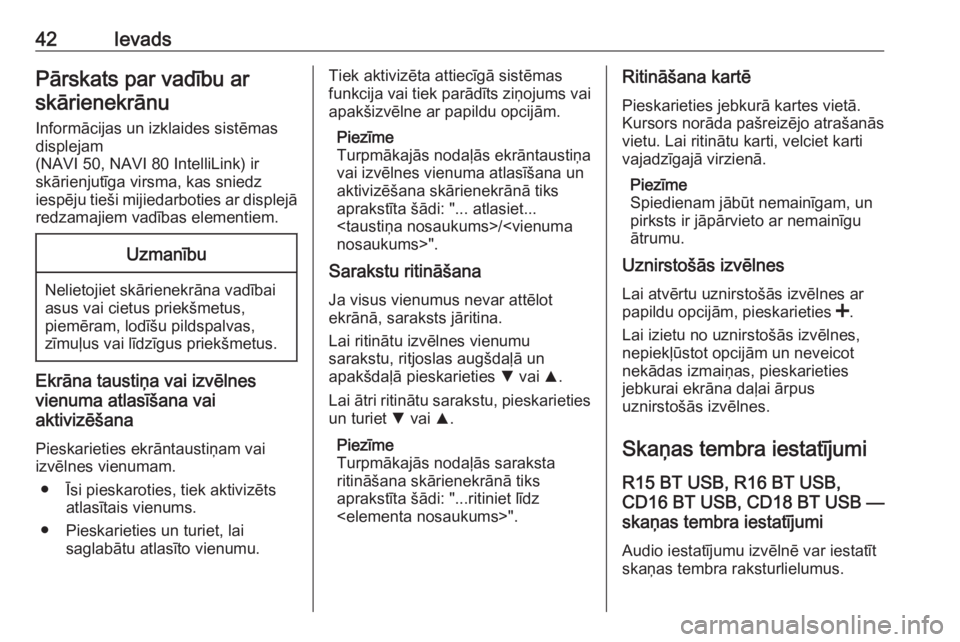
42IevadsPārskats par vadību ar
skārienekrānu
Informācijas un izklaides sistēmas
displejam
(NAVI 50, NAVI 80 IntelliLink) ir
skārienjutīga virsma, kas sniedz
iespēju tieši mijiedarboties ar displejā redzamajiem vadības elementiem.Uzmanību
Nelietojiet skārienekrāna vadībai
asus vai cietus priekšmetus,
piemēram, lodīšu pildspalvas,
zīmuļus vai līdzīgus priekšmetus.
Ekrāna taustiņa vai izvēlnes
vienuma atlasīšana vai
aktivizēšana
Pieskarieties ekrāntaustiņam vai izvēlnes vienumam.
● Īsi pieskaroties, tiek aktivizēts atlasītais vienums.
● Pieskarieties un turiet, lai saglabātu atlasīto vienumu.
Tiek aktivizēta attiecīgā sistēmas
funkcija vai tiek parādīts ziņojums vai
apakšizvēlne ar papildu opcijām.
Piezīme
Turpmākajās nodaļās ekrāntaustiņa
vai izvēlnes vienuma atlasīšana un
aktivizēšana skārienekrānā tiks
aprakstīta šādi: "... atlasiet...
Sarakstu ritināšana
Ja visus vienumus nevar attēlot
ekrānā, saraksts jāritina.
Lai ritinātu izvēlnes vienumu
sarakstu, ritjoslas augšdaļā un
apakšdaļā pieskarieties S vai R.
Lai ātri ritinātu sarakstu, pieskarieties un turiet S vai R.
Piezīme
Turpmākajās nodaļās saraksta
ritināšana skārienekrānā tiks
aprakstīta šādi: "...ritiniet līdz
Pieskarieties jebkurā kartes vietā. Kursors norāda pašreizējo atrašanās
vietu. Lai ritinātu karti, velciet karti
vajadzīgajā virzienā.
Piezīme
Spiedienam jābūt nemainīgam, un
pirksts ir jāpārvieto ar nemainīgu
ātrumu.
Uznirstošās izvēlnes
Lai atvērtu uznirstošās izvēlnes ar
papildu opcijām, pieskarieties <.
Lai izietu no uznirstošās izvēlnes,
nepiekļūstot opcijām un neveicot
nekādas izmaiņas, pieskarieties
jebkurai ekrāna daļai ārpus
uznirstošās izvēlnes.
Skaņas tembra iestatījumi R15 BT USB, R16 BT USB,
CD16 BT USB, CD18 BT USB —
skaņas tembra iestatījumi
Audio iestatījumu izvēlnē var iestatīt
skaņas tembra raksturlielumus.
Page 43 of 139
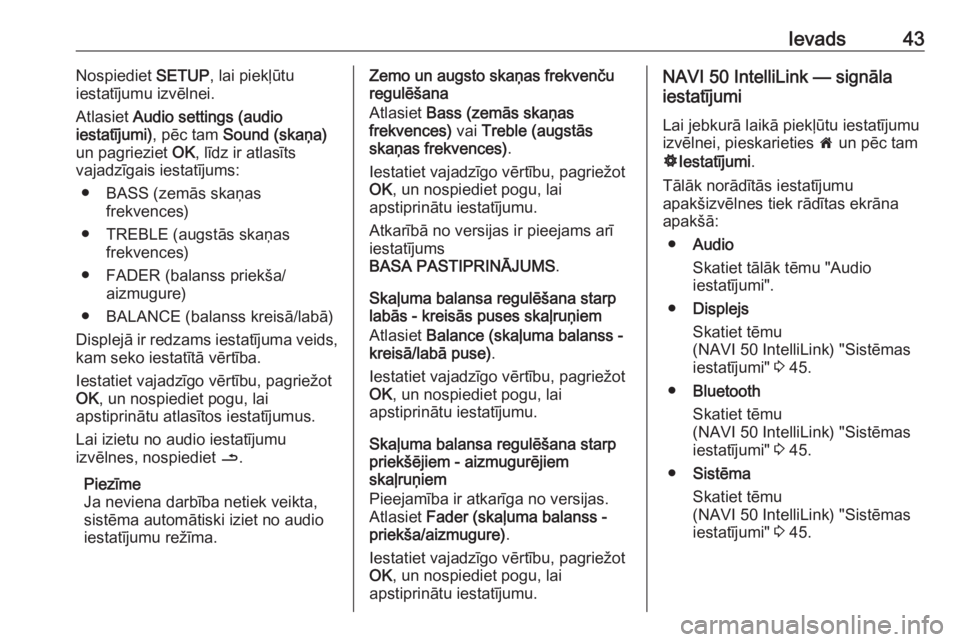
Ievads43Nospiediet SETUP, lai piekļūtu
iestatījumu izvēlnei.
Atlasiet Audio settings (audio
iestatījumi) , pēc tam Sound (skaņa)
un pagrieziet OK, līdz ir atlasīts
vajadzīgais iestatījums:
● BASS (zemās skaņas frekvences)
● TREBLE (augstās skaņas frekvences)
● FADER (balanss priekša/ aizmugure)
● BALANCE (balanss kreisā/labā)
Displejā ir redzams iestatījuma veids,
kam seko iestatītā vērtība.
Iestatiet vajadzīgo vērtību, pagriežot
OK , un nospiediet pogu, lai
apstiprinātu atlasītos iestatījumus.
Lai izietu no audio iestatījumu
izvēlnes, nospiediet /.
Piezīme
Ja neviena darbība netiek veikta, sistēma automātiski iziet no audio iestatījumu režīma.Zemo un augsto skaņas frekvenču
regulēšana
Atlasiet Bass (zemās skaņas
frekvences) vai Treble (augstās
skaņas frekvences) .
Iestatiet vajadzīgo vērtību, pagriežot
OK , un nospiediet pogu, lai
apstiprinātu iestatījumu.
Atkarībā no versijas ir pieejams arī
iestatījums
BASA PASTIPRINĀJUMS .
Skaļuma balansa regulēšana starp
labās - kreisās puses skaļruņiem
Atlasiet Balance (skaļuma balanss -
kreisā/labā puse) .
Iestatiet vajadzīgo vērtību, pagriežot
OK , un nospiediet pogu, lai
apstiprinātu iestatījumu.
Skaļuma balansa regulēšana starp
priekšējiem - aizmugurējiem
skaļruņiem
Pieejamība ir atkarīga no versijas.
Atlasiet Fader (skaļuma balanss -
priekša/aizmugure) .
Iestatiet vajadzīgo vērtību, pagriežot
OK , un nospiediet pogu, lai
apstiprinātu iestatījumu.NAVI 50 IntelliLink — signāla
iestatījumi
Lai jebkurā laikā piekļūtu iestatījumu izvēlnei, pieskarieties 7 un pēc tam
ÿ Iestatījumi .
Tālāk norādītās iestatījumu
apakšizvēlnes tiek rādītas ekrāna
apakšā:
● Audio
Skatiet tālāk tēmu "Audio
iestatījumi".
● Displejs
Skatiet tēmu
(NAVI 50 IntelliLink) "Sistēmas
iestatījumi" 3 45.
● Bluetooth
Skatiet tēmu
(NAVI 50 IntelliLink) "Sistēmas
iestatījumi" 3 45.
● Sistēma
Skatiet tēmu
(NAVI 50 IntelliLink) "Sistēmas
iestatījumi" 3 45.
Page 44 of 139
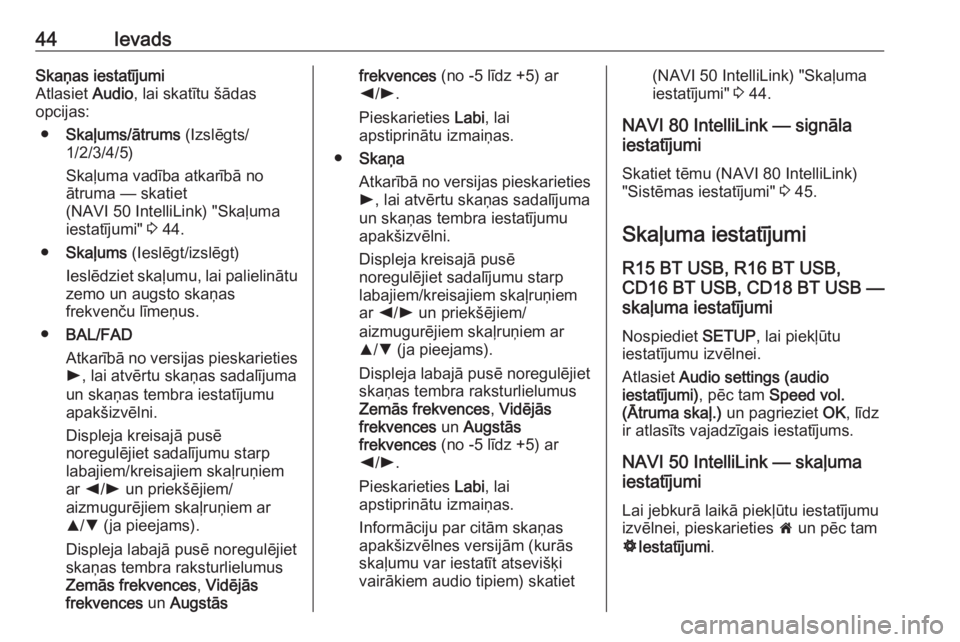
44IevadsSkaņas iestatījumi
Atlasiet Audio, lai skatītu šādas
opcijas:
● Skaļums/ātrums (Izslēgts/
1/2/3/4/5)
Skaļuma vadība atkarībā no
ātruma — skatiet
(NAVI 50 IntelliLink) "Skaļuma
iestatījumi" 3 44.
● Skaļums (Ieslēgt/izslēgt)
Ieslēdziet skaļumu, lai palielinātu
zemo un augsto skaņas
frekvenču līmeņus.
● BAL/FAD
Atkarībā no versijas pieskarieties l , lai atvērtu skaņas sadalījuma
un skaņas tembra iestatījumu
apakšizvēlni.
Displeja kreisajā pusē
noregulējiet sadalījumu starp
labajiem/kreisajiem skaļruņiem
ar k/l un priekšējiem/
aizmugurējiem skaļruņiem ar
R /S (ja pieejams).
Displeja labajā pusē noregulējiet
skaņas tembra raksturlielumus Zemās frekvences , Vidējās
frekvences un Augstāsfrekvences (no -5 līdz +5) ar
k /l .
Pieskarieties Labi, lai
apstiprinātu izmaiņas.
● Skaņa
Atkarībā no versijas pieskarieties l , lai atvērtu skaņas sadalījuma
un skaņas tembra iestatījumu
apakšizvēlni.
Displeja kreisajā pusē
noregulējiet sadalījumu starp
labajiem/kreisajiem skaļruņiem
ar k/l un priekšējiem/
aizmugurējiem skaļruņiem ar
R /S (ja pieejams).
Displeja labajā pusē noregulējiet
skaņas tembra raksturlielumus Zemās frekvences , Vidējās
frekvences un Augstās
frekvences (no -5 līdz +5) ar
k /l .
Pieskarieties Labi, lai
apstiprinātu izmaiņas.
Informāciju par citām skaņas
apakšizvēlnes versijām (kurās
skaļumu var iestatīt atsevišķi
vairākiem audio tipiem) skatiet(NAVI 50 IntelliLink) "Skaļuma
iestatījumi" 3 44.
NAVI 80 IntelliLink — signāla
iestatījumi
Skatiet tēmu (NAVI 80 IntelliLink)
"Sistēmas iestatījumi" 3 45.
Skaļuma iestatījumi R15 BT USB, R16 BT USB,
CD16 BT USB, CD18 BT USB —
skaļuma iestatījumi
Nospiediet SETUP, lai piekļūtu
iestatījumu izvēlnei.
Atlasiet Audio settings (audio
iestatījumi) , pēc tam Speed vol.
(Ātruma skaļ.) un pagrieziet OK, līdz
ir atlasīts vajadzīgais iestatījums.
NAVI 50 IntelliLink — skaļuma
iestatījumi
Lai jebkurā laikā piekļūtu iestatījumu
izvēlnei, pieskarieties 7 un pēc tam
ÿ Iestatījumi .
Page 45 of 139
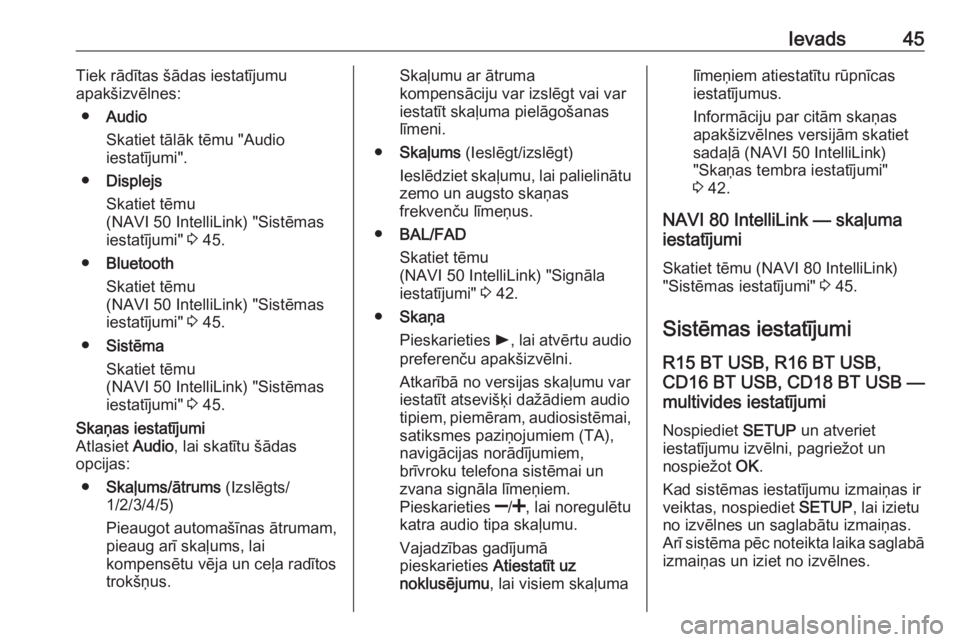
Ievads45Tiek rādītas šādas iestatījumu
apakšizvēlnes:
● Audio
Skatiet tālāk tēmu "Audio
iestatījumi".
● Displejs
Skatiet tēmu
(NAVI 50 IntelliLink) "Sistēmas
iestatījumi" 3 45.
● Bluetooth
Skatiet tēmu
(NAVI 50 IntelliLink) "Sistēmas
iestatījumi" 3 45.
● Sistēma
Skatiet tēmu
(NAVI 50 IntelliLink) "Sistēmas
iestatījumi" 3 45.Skaņas iestatījumi
Atlasiet Audio, lai skatītu šādas
opcijas:
● Skaļums/ātrums (Izslēgts/
1/2/3/4/5)
Pieaugot automašīnas ātrumam,
pieaug arī skaļums, lai
kompensētu vēja un ceļa radītos
trokšņus.Skaļumu ar ātruma
kompensāciju var izslēgt vai var
iestatīt skaļuma pielāgošanas līmeni.
● Skaļums (Ieslēgt/izslēgt)
Ieslēdziet skaļumu, lai palielinātu
zemo un augsto skaņas
frekvenču līmeņus.
● BAL/FAD
Skatiet tēmu
(NAVI 50 IntelliLink) "Signāla
iestatījumi" 3 42.
● Skaņa
Pieskarieties l, lai atvērtu audio
preferenču apakšizvēlni.
Atkarībā no versijas skaļumu var
iestatīt atsevišķi dažādiem audio
tipiem, piemēram, audiosistēmai, satiksmes paziņojumiem (TA),
navigācijas norādījumiem,
brīvroku telefona sistēmai un
zvana signāla līmeņiem.
Pieskarieties ]/< , lai noregulētu
katra audio tipa skaļumu.
Vajadzības gadījumā
pieskarieties Atiestatīt uz
noklusējumu , lai visiem skaļumalīmeņiem atiestatītu rūpnīcas
iestatījumus.
Informāciju par citām skaņas
apakšizvēlnes versijām skatiet
sadaļā (NAVI 50 IntelliLink)
"Skaņas tembra iestatījumi"
3 42.
NAVI 80 IntelliLink — skaļuma iestatījumi
Skatiet tēmu (NAVI 80 IntelliLink)
"Sistēmas iestatījumi" 3 45.
Sistēmas iestatījumi
R15 BT USB, R16 BT USB,
CD16 BT USB, CD18 BT USB —
multivides iestatījumi
Nospiediet SETUP un atveriet
iestatījumu izvēlni, pagriežot un
nospiežot OK.
Kad sistēmas iestatījumu izmaiņas ir
veiktas, nospiediet SETUP, lai izietu
no izvēlnes un saglabātu izmaiņas.
Arī sistēma pēc noteikta laika saglabā izmaiņas un iziet no izvēlnes.
Page 46 of 139
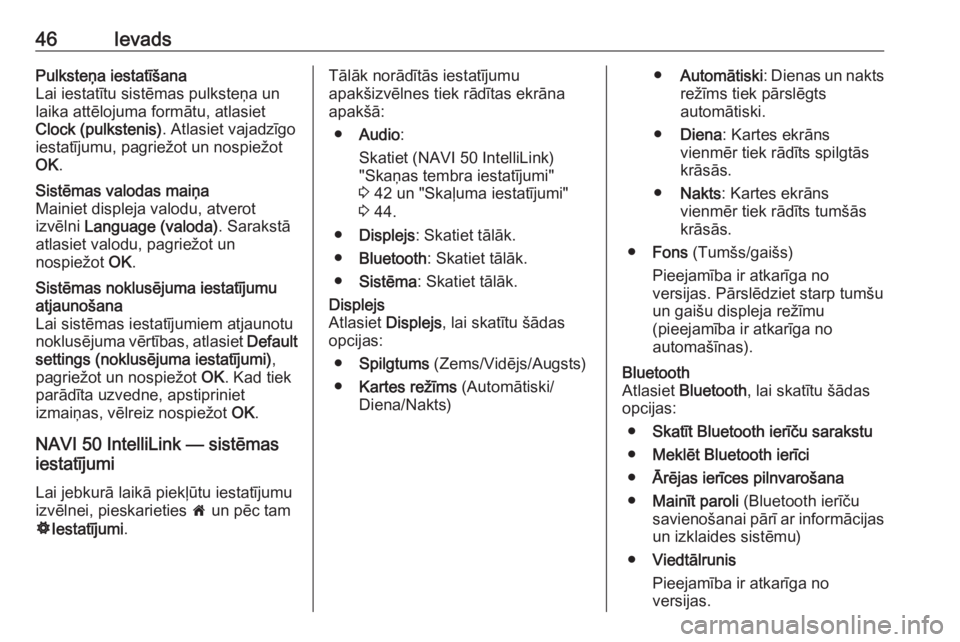
46IevadsPulksteņa iestatīšana
Lai iestatītu sistēmas pulksteņa un laika attēlojuma formātu, atlasiet
Clock (pulkstenis) . Atlasiet vajadzīgo
iestatījumu, pagriežot un nospiežot
OK .Sistēmas valodas maiņa
Mainiet displeja valodu, atverot
izvēlni Language (valoda) . Sarakstā
atlasiet valodu, pagriežot un
nospiežot OK.Sistēmas noklusējuma iestatījumu
atjaunošana
Lai sistēmas iestatījumiem atjaunotu
noklusējuma vērtības, atlasiet Default
settings (noklusējuma iestatījumi) ,
pagriežot un nospiežot OK. Kad tiek
parādīta uzvedne, apstipriniet
izmaiņas, vēlreiz nospiežot OK.
NAVI 50 IntelliLink — sistēmas
iestatījumi
Lai jebkurā laikā piekļūtu iestatījumu
izvēlnei, pieskarieties 7 un pēc tam
ÿ Iestatījumi .
Tālāk norādītās iestatījumu
apakšizvēlnes tiek rādītas ekrāna
apakšā:
● Audio :
Skatiet (NAVI 50 IntelliLink)
"Skaņas tembra iestatījumi"
3 42 un "Skaļuma iestatījumi"
3 44.
● Displejs : Skatiet tālāk.
● Bluetooth : Skatiet tālāk.
● Sistēma : Skatiet tālāk.Displejs
Atlasiet Displejs, lai skatītu šādas
opcijas:
● Spilgtums (Zems/Vidējs/Augsts)
● Kartes režīms (Automātiski/
Diena/Nakts)● Automātiski : Dienas un nakts
režīms tiek pārslēgts
automātiski.
● Diena : Kartes ekrāns
vienmēr tiek rādīts spilgtās
krāsās.
● Nakts : Kartes ekrāns
vienmēr tiek rādīts tumšās
krāsās.
● Fons (Tumšs/gaišs)
Pieejamība ir atkarīga no
versijas. Pārslēdziet starp tumšu
un gaišu displeja režīmu
(pieejamība ir atkarīga no
automašīnas).Bluetooth
Atlasiet Bluetooth , lai skatītu šādas
opcijas:
● Skatīt Bluetooth ierīču sarakstu
● Meklēt Bluetooth ierīci
● Ārējas ierīces pilnvarošana
● Mainīt paroli (Bluetooth ierīču
savienošanai pārī ar informācijas
un izklaides sistēmu)
● Viedtālrunis
Pieejamība ir atkarīga no
versijas.